Skelbimas
 Jau daug kalbėta apie „Use Use Of“ apie sparčiuosius klavišus, tačiau noriu sutelkti dėmesį konkrečiai ant tų, kuriuos dažniausiai naudoju. Aš dažnai pastebėjau, kad labai lengva priblokšti dėl daugybės sparčiųjų klavišų (kas ar galiu juos visus atsiminti?), todėl aš jums tai suplanuosiu iki būtiniausių dalykų ir nepaisysiu ilsėtis. Šiandien tai yra „Gmail“.
Jau daug kalbėta apie „Use Use Of“ apie sparčiuosius klavišus, tačiau noriu sutelkti dėmesį konkrečiai ant tų, kuriuos dažniausiai naudoju. Aš dažnai pastebėjau, kad labai lengva priblokšti dėl daugybės sparčiųjų klavišų (kas ar galiu juos visus atsiminti?), todėl aš jums tai suplanuosiu iki būtiniausių dalykų ir nepaisysiu ilsėtis. Šiandien tai yra „Gmail“.
Pašto dėžutę
Taigi, kai žiūrime į savo „Gmail“ gautuosius, kokių nuorodų reikia atsiminti norint atidaryti savo el. Laiškus? Atsakymas: J, K ir įeiti.
K perkelia juodą rodyklę į naujesnį el. laišką (aukštyn), J į senesnius (žemyn) ir įeiti atidaro el. laišką. Tiesiog perkelkite juodą rodyklę į el. Pašto adresą, kurį norite atidaryti, tada paspauskite Enter. Pabandyk tai.
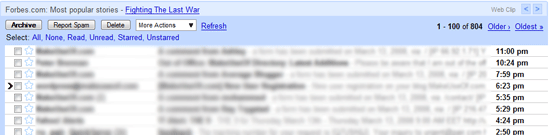
Žinutė
Atidarę el. Laišką, naudokite rodyklę aukštyn ir žemyn, norėdami slinkti aukštyn ir žemyn per el. Laišką.
Baigę skaityti el. Laišką, svarbiais nuorodomis tampa: R Atsakyti, F Persiųsti, ! (poslinkis ir 1) pažymėti kaip šlamštą, e į archyvą, s žvaigždute ir
# į šiukšlių dėžę. Yra DAUG kitų, bet, mano nuomone, tai yra patys svarbiausi. Pirmiausia įsiminkite tai prieš pradėdami mokytis kitus. Atminkite, kad svarbiausi pirmiausia.Taigi, kai baigsite el. Laišką, kaip sugrįšite į gautuosius? Lengva. Tiesiog paspauskite U. Dabar jūs grįžote namo. Ar ne taip?
Norite atsiųsti kam nors el. Laišką? Pataikė C sudaryti el. laišką.
Etiketės
Dabar norite pereiti į kitą aplanką. Čia ji tampa įdomi ir tampa panaši „Google Desktop“ arba Paleista. Gautuosiuose paspauskite G raidę (aišku!), Ir tai atvaizduoja šį langelį:

Tada įvedę pirmąją aplanko / etiketės, į kurią norite patekti, raidę, ji pradės teikti jums parinktis:
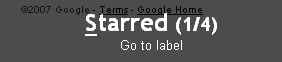
Jei pirmą kartą jis jums nesiūlo tinkamo aplanko, tiesiog naudokite rodyklę aukštyn ir žemyn, norėdami slinkti per aplankus, kol jis pateiks teisingą. Tada du kartus paspauskite „Enter“, kad patektumėte į tą aplanką. Tada, kaip ir anksčiau, naudokite J, K ir įveskite, jei norite slinkti el. Laiškų sąrašu aukštyn ir žemyn ir juos įvesti. Tada U, kad grįžtumėte į etikečių sąrašą, tada U vėl, kad grįžtumėte į gautuosius. Tik atsiminkite, kad U visada tave veža namo, ir tau viskas bus gerai.
Norėdami pritaikyti etiketę, tiesiog atidarykite el. Laišką spustelėdami Enter, paspauskite L ir atidaromas šis langas:

Tada vėl naudokite rodyklę aukštyn ir žemyn, kad rastumėte tinkamą etiketę, tada paspauskite „Enter“, kad pritaikytumėte etiketę. Dabar paspauskite U, kad išeitumėte iš el. Pašto arba e ją archyvuoti.
Vieninteliai kiti du nuorodos, kuriuos turėtumėte atsiminti iškart po šikšnosparnio, yra N & P jei turite daugiau nei vieną naują atsakymą į pokalbį. N perkelia jus į kitą Nnaujas atsakymas, o P nukelia jus Patkaklus atsakymas.
Kaip matote, dauguma spartiųjų klavišų yra gana logiški. Jei pasistengsite juos išmokti, neilgai truks, kol jie bus sudeginti jūsų smegenyse ir taps antra prigimtimi.
ATNAUJINTA:
Atsisiųskite „Gmail“ cheat Sheet išmokti ir valdyti sparčiuosius klavišus. Atsisiųskite atspausdintą medžiagą ir priklijuokite ją šalia savo kompiuterio.
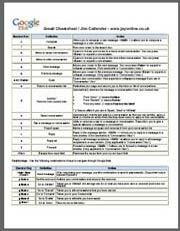
Kitą kartą apžvelgsiu esminius „Google Reader“ kasdieninius nuorodas, kurios padės jums perduoti šimtus RSS teikinių vienu metu.
Markas O'Neilis yra laisvai samdomas žurnalistas ir bibliofilas, kuriantis leidinius nuo 1989 m. 6 metus jis buvo „MakeUseOf“ generalinis redaktorius. Dabar jis rašo, geria per daug arbatos, rankomis kovoja su savo šunimi ir dar kai ką rašo. Jį galite rasti „Twitter“ ir „Facebook“.


